
Зміст
Tweetbot може керувати кількома обліковими записами, що чудово, але якщо ви хочете видалити обліковий запис, немає простого способу дізнатися, як це зробити. Ось як видалити обліковий запис у Tweetbot 4.
Tweetbot 4 був випущений на початку минулого місяця з великою помпою. Користувачі з нетерпінням чекають оновлення Tweetbot на деякий час у цьому місці, і Tweetbot 4, звичайно, доставлено.
Нове оновлення поставило підтримку iPad для Tweetbot вперше, і воно приносить другу панель на більший екран, що дозволяє багатозадачному в межах програми і прокручувати головну шкалу часу, а також прокручувати другу панель, яка налаштовується що стосується того, що там видно. Ви також можете отримати цю функцію на iPhone 6 Plus і iPhone 6s Plus в ландшафтному режимі.
Tweetbot 4 також підтримує багатозадачність у Спліт-перегляді iOS 9, тому ви можете використовувати дві програми одночасно, що ви не могли зробити раніше (попередні версії iOS дозволяють переключатися між додатками за допомогою перемикача програм).
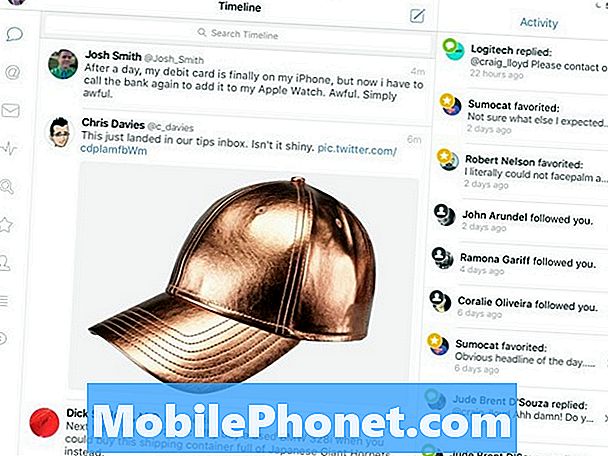
Також є новий перегляд "Діяльність", а також перегляд статистики, де можна побачити, скільки людей переглянули ваші твіти та взаємодіяли з ними. Подання "Діяльність" - це, по суті, загальний вигляд того, хто ретвітував або вибрав твій твіт.
В цілому, Tweetbot 4 - це дуже приємне додаток Twitter і дуже зручне для користувача, завдяки швидким жестам, які роблять його простим у використанні. Тим не менш, одна річ, що багато користувачів можуть отримати розчарування з є, як видалити рахунок з Tweetbot 4.
Якщо ви один із тих користувачів, які мають певні труднощі, спробуйте швидко і легко видалити обліковий запис із Tweetbot 4.
Видалення облікового запису в Tweetbot 4
У Tweetbot 3, щоб видалити обліковий запис, вам просто потрібно просто провести пальцем ліворуч на обліковому записі, який ви хотіли видалити, а потім просто натиснути кнопку Видалити. Однак, це не так, як у Tweetbot 4, а перенесення не робить нічого, так як, зрештою, видалити обліковий запис у Tweetbot 4?
Насправді функція трохи прихована, і не найпростіше зрозуміти, якщо ви не знаєте, що ви шукаєте.
Проте після того, як ви зрозумієте це, дуже легко видалити обліковий запис з Tweetbot 4.
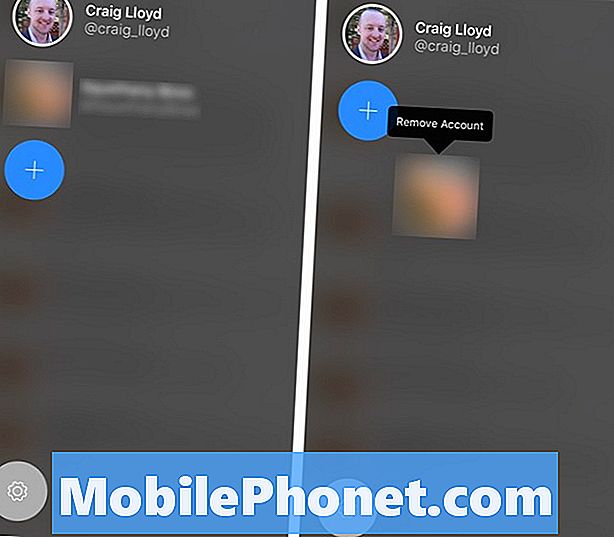
Для цього просто натисніть на значок профілю у верхньому лівому куті екрана. Це відкриє список облікових записів Twitter, які ви створили з Tweetbot. Якщо у вас є лише один обліковий запис, у списку відображатиметься лише один обліковий запис.
Щоб видалити обліковий запис, просто натисніть і утримуйте обліковий запис і чекайте його трохи збільшити. Звідти ви можете перетягнути його вниз до нижньої частини екрана, і ви побачите Видалити обліковий запис над аватаром профілю.
Просто просто відпустіть і обліковий запис буде миттєво видалено з Tweetbot 4.
Інші приховані можливості у Tweetbot 4
Tweetbot завжди був додатком, який спирається на жести салфетки та інші швидкі жести для навігації, саме тому може знадобитися деякий час, щоб повністю звикнути до інтерфейсу користувача програми. Однак, як тільки ви зрозумієте це, вам буде важко повернутися назад.

Ще однією великою прихованою функцією в Tweetbot 4 є можливість позначити всі DMs як прочитані з подвійним торканням на вкладці DM внизу.
Ви також можете провести пальцем ліворуч на твіт, щоб отримати докладніші відомості про нього і побачити відповіді на цей твіт. Натискання на чірікать також відображає такі опції, як "Відповісти", "Ретвіт", "Подобається" тощо.
Офіційний Twitter додаток є хорошим і все, але Tweetbot 4 дійсно приймає речі на наступний рівень. Це, безумовно, одне з кращих програм Twitter для iPhone, який, безумовно, коштує $ 4,99.


